Išbandyti ir patikimi sprendimai, jei „Discord“ neatsidarys
- Nesutarimai neatsidaro „Windows 11“ gali atsirasti dėl pasenusios „Windows“ OS.
- Užbaigus „Discord“ užduotis kompiuteryje, jis gali atnaujinti ir ištaisyti jam įtakos turinčias klaidas.
- Išvalius Discord AppData ir LocalAppData bus ištrinti sugadinti failai, trukdantys programos funkcionalumui.

Paleidus „Discord“ programą sistemoje „Windows 11“, gali kilti daugybė problemų, dėl kurių ji negali atidaryti arba veikti. Nesantaika neatsidaro „Windows 11“, reiškia, kad ją kamuoja tam tikros problemos.
Be to, galite patirti Discord diegimo problemos savo kompiuteryje. Tačiau šiame vadove bus nagrinėjamos priežastys ir galimi sprendimai.
Kodėl „Discord“ neatsidaro „Windows 11“?
Dažniausia problemos priežastis yra kitų programų trikdžiai. Programos, pvz., antivirusinės programos, gali blokuoti „Discord“ kliento veiklą jūsų įrenginyje, jei aptinka bet kokį įtartiną jo elgesį.
Be to, našumą gali apsunkinti kiti veiksniai:
- „Discord“ serverių problemos – Nors nedažnai jie nukrenta, dėl tam tikrų priežasčių jie gali būti nepasiekiami. Per platformos techninės priežiūros seansą jie gali užblokuoti prieigą prie „Discord“. Taigi, galbūt negalėsite atidaryti „Discord“ sistemoje „Windows 11“.
- Nesutarimų perdangos problemos – Kai žaidimas žaidžiamas jūsų kompiuteryje, tai gali turėti įtakos Discord programai, nes įjungta žaidimo perdanga. Taigi, galite išmokti išjungti „Discord“ perdangą atlikdami šiame vadove nurodytus veiksmus.
- Pasenę „Windows“ – Dėl pasenusios „Windows“ operacinės sistemos jūsų kompiuteryje gali kilti daugybė problemų. Vadovaukitės šiuo vadovu ištaisykite visas „Windows“ naujinimo klaidas galite susidurti.
- Trūksta arba sugadinti Discord failai – Jūsų kompiuteryje esantys „Discord“ failai gali būti sugadinti, o kai kurių jų dingsta. Taigi tai paveikia „Discord“ programą ir gali sukelti jos neatidarytą arba neveikiančią taip, kaip turėtų.
Priežastis, dėl kurios „Discord“ neatsidaro jūsų kompiuteryje, gali skirtis nuo kitų vartotojų. Tačiau tie patys pataisymai gali padėti išspręsti problemas, nepaisant priežasties.
Kaip pataisyti „Discord“, jei ji neatsidarys „Windows 11“?
1. Laikinai išjunkite „Windows Defender“ užkardą
- Kairiuoju pelės mygtuku spustelėkite Pradėti darbalaukio mygtuką, įveskite Vėjasows Security paieškos laukelyje ir paspauskite ENTER.
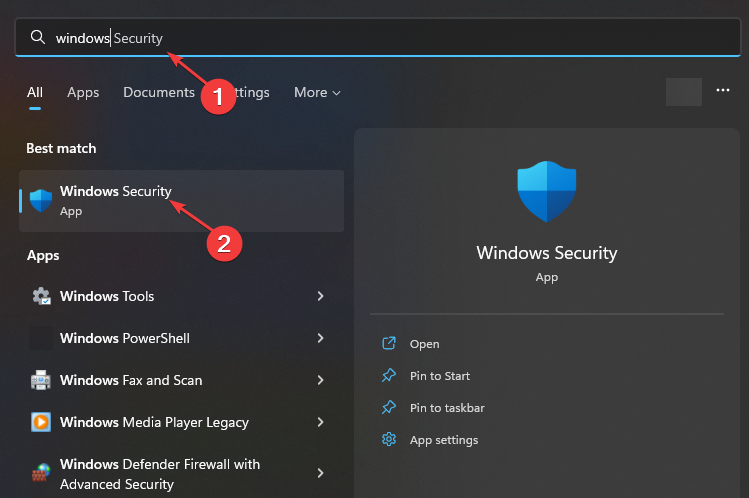
- Pasirinkite Apsauga nuo virusų ir grėsmių parinktį ir spustelėkite Tvarkyti nustatymus.
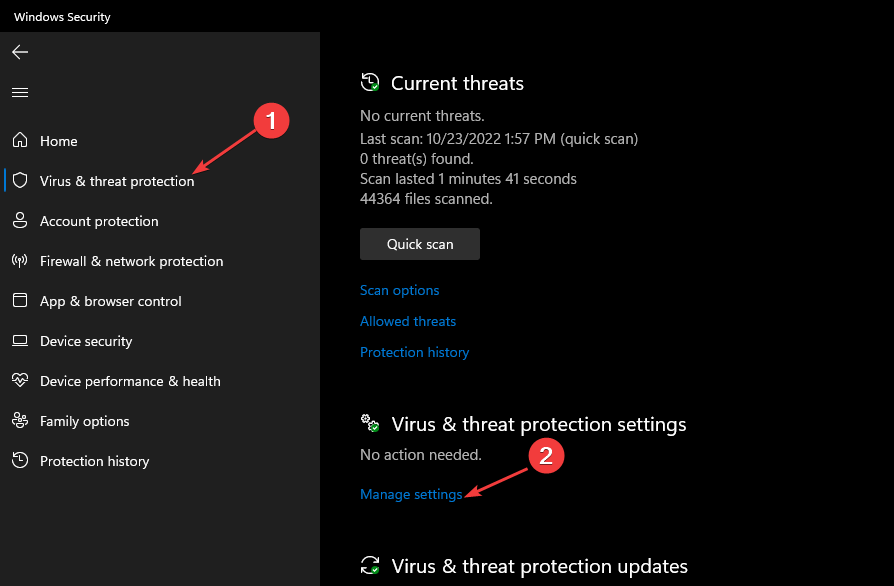
- Išjungti Realaus laiko apsauga galimybė išjungti „Windows Defender“ antivirusinė programa savo kompiuteryje.
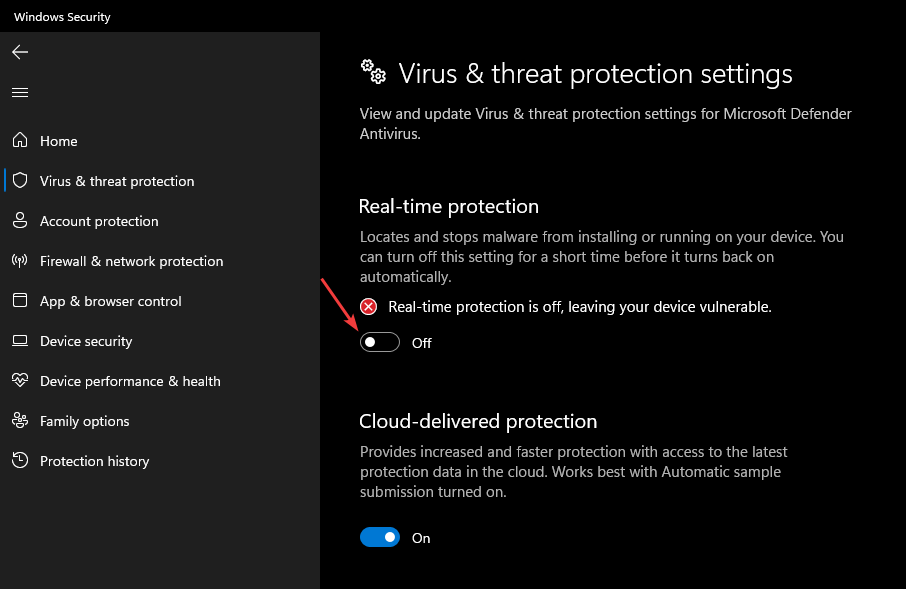
Išjungus „Windows Defender“ užkardą, bus išspręstos visos problemos, neleidžiančios atidaryti kompiuterio „Discord“ programos.
Kaip mes testuojame, peržiūrime ir vertiname?
Pastaruosius 6 mėnesius dirbome kurdami naują turinio kūrimo peržiūros sistemą. Naudodami jį vėliau perdarėme daugumą savo straipsnių, kad suteiktume praktinių žinių apie mūsų parengtus vadovus.
Norėdami gauti daugiau informacijos, galite perskaityti kaip mes išbandome, peržiūrime ir vertiname „WindowsReport“..
Jei atlikdami aukščiau nurodytus veiksmus susiduriate su problemomis, skaitykite, kaip tai padaryti ištaisyti, kad „Windows Defender“ neveikia „Windows 11“.
2. Konfigūruokite „Windows“ datą ir laiką
- Dešiniuoju pelės mygtuku spustelėkite data ir laikas apatiniame dešiniajame užduočių juostos kampe ir spustelėkite Sureguliuokite datą/laiką iš variantų.
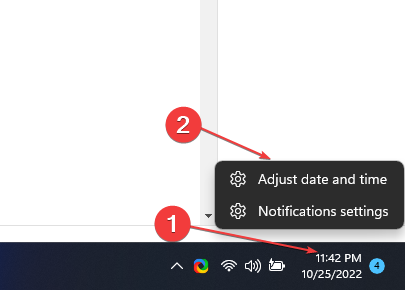
- Perjungti Nustatykite laiką automatiškai parinktis ant data ir laikas meniu, kad „Windows“ galėtų automatiškai atnaujinti laiką ir datą.
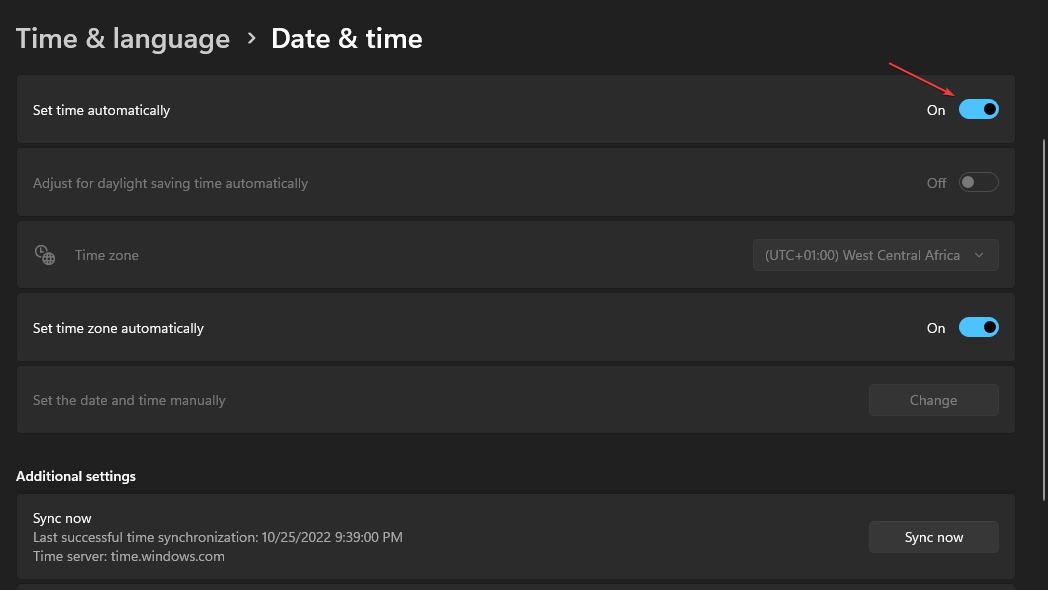
- Uždarykite puslapį ir iš naujo paleiskite kompiuterį.
Kartais netinkamas laikas ir data jūsų kompiuteryje gali turėti įtakos kai kurioms programoms. Taigi, sukonfigūravus „Windows“ laiką ir datą, „Discord“ neatsidaro paleidžiant.
Skaityti daugiau apie kaip pakeisti laiką Windows 11 kompiuteriai.
3. Baigti „Discord“ programos užduotį
- Dešiniuoju pelės mygtuku spustelėkite Pradėti mygtuką ir pasirinkite Užduočių tvarkyklė.
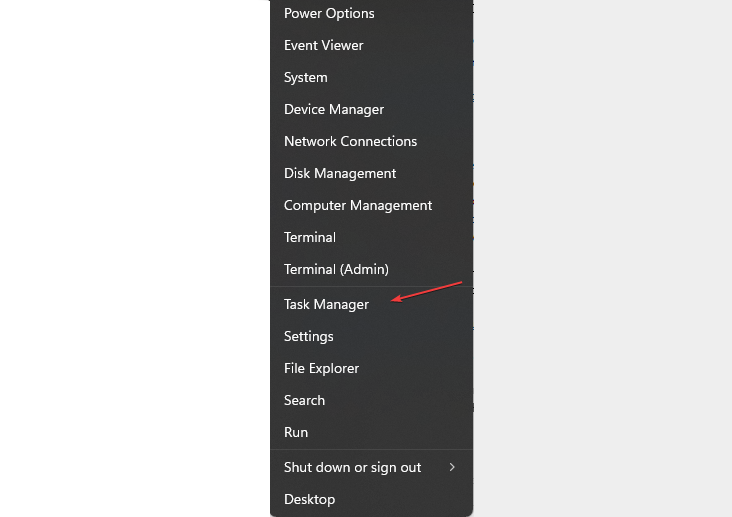
- Patikrink CPU ir atminties naudojimas parinktys užduočių tvarkyklėje.
- Dešiniuoju pelės mygtuku spustelėkite Nesantaika programą, spustelėkite Baigti užduotį parinktį iš išskleidžiamojo meniu ir spustelėkite Gerai kad patvirtintumėte, jog norite baigti programos užduotį.
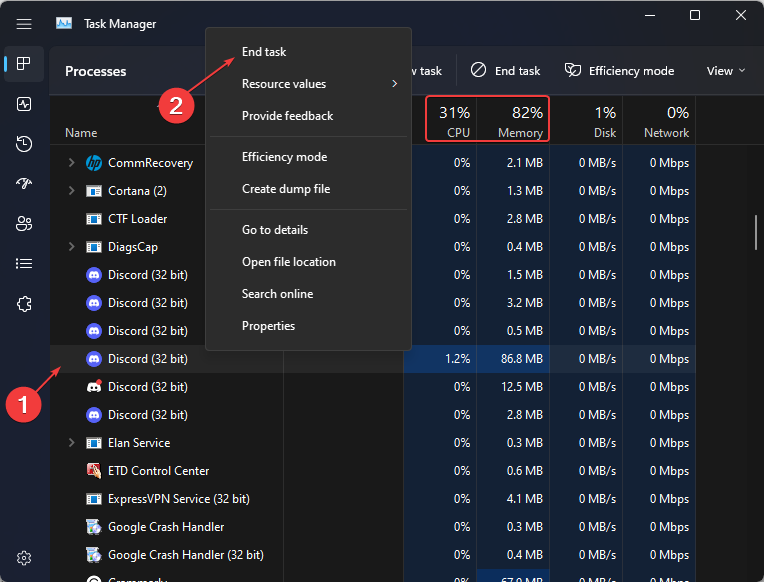
- Iš naujo paleiskite kompiuterį, kad padėtumėte efektyviai sinchronizuoti pakeitimus.
Užbaigus „Discord“ programos užduotis kompiuteryje, ji padės sustabdyti bet kokią foninę programos veiklą. Tai gali padėti atnaujinti programą ir ištaisyti klaidas, neleidžiančias jai atidaryti.
Jei Užduočių tvarkyklė neveikia jūsų kompiuteryje, peržiūrėkite šį vadovą, kur rasite galimų pataisymų.
- Discord padidintas delsos laikas: ką tai reiškia ir kaip ištaisyti
- Pataisymas: bandant įkelti šį papildinį įvyko klaida
- Laikina tinklo klaida „Discord“: kaip ją ištaisyti
- Discord Error 1105: kaip ją ištaisyti [2023 m. vadovas]
- „Discord“ nesiunčia patvirtinimo kodo? Gaukite tai per 5 veiksmus
4. Išvalykite „Discord AppData“.
- Paspauskite Windows + R klavišus, kad atidarytumėte Bėk dialogo langą, teksto laukelyje įveskite šiuos žodžius ir paspauskite ENTER:
%appdata%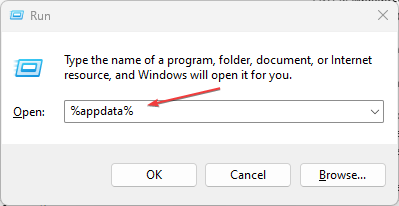
- Dešiniuoju pelės mygtuku spustelėkite Discord aplankas ir spustelėkite Ištrinti norėdami išvalyti aplanką.
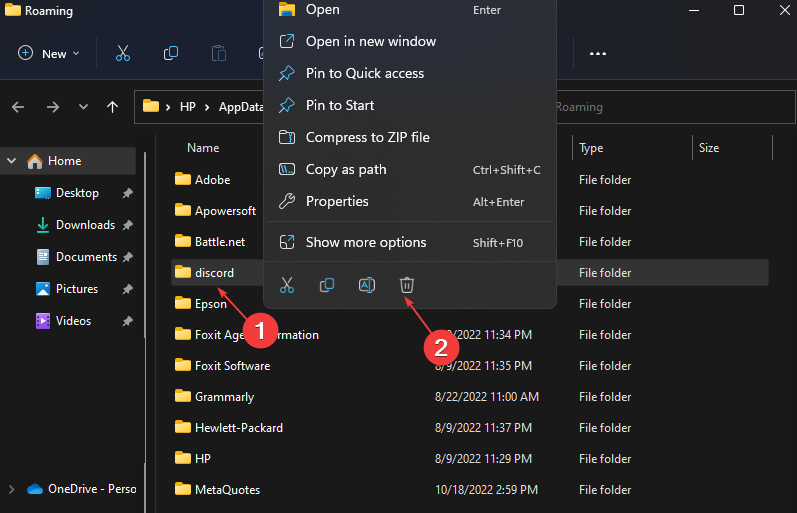
„Discord“ duomenų išvalymas gali padėti ištaisyti sugadintus failus, dėl kurių kyla problemų, ir juos išspręsti Padidėjusi API delsa klausimai taip pat.
5. Iš naujo paleiskite „Windows“ saugiuoju režimu
- Kairiuoju pelės mygtuku spustelėkite Pradėti mygtuką, pasirinkite Galia parinktį ir paspauskite Shift klavišą spustelėdami Perkrauti mygtuką, kad įkeltumėte Išplėstinis įkrovos meniu variantas.
- Spustelėkite Trikčių šalinimas ir pasirinkite Išplėstiniai nustatymai.
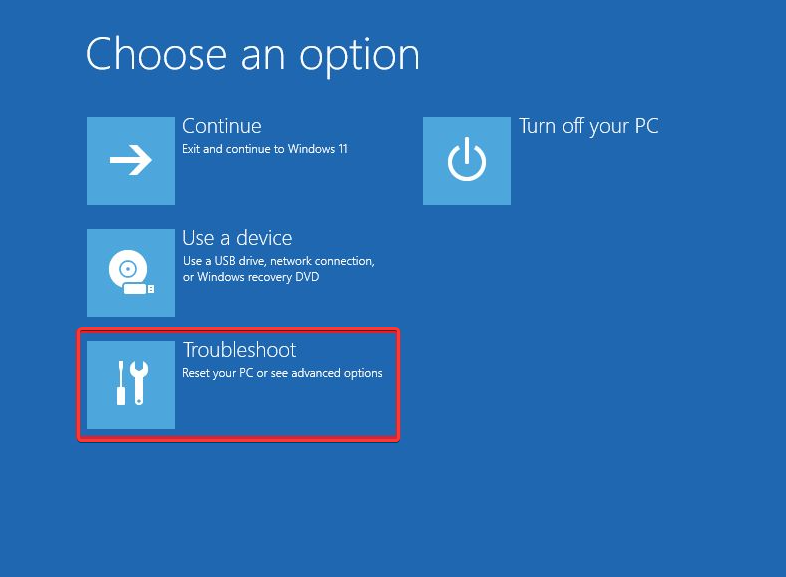
- Spustelėkite Paleisties nustatymai ir pasirinkite Perkrauti variantas.
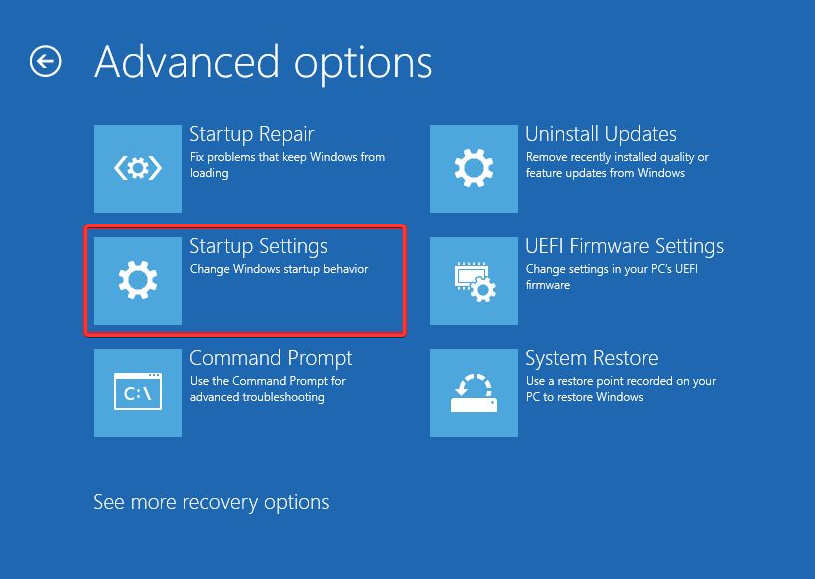
- Paspauskite 4 į Įjungti saugųjį režimą.
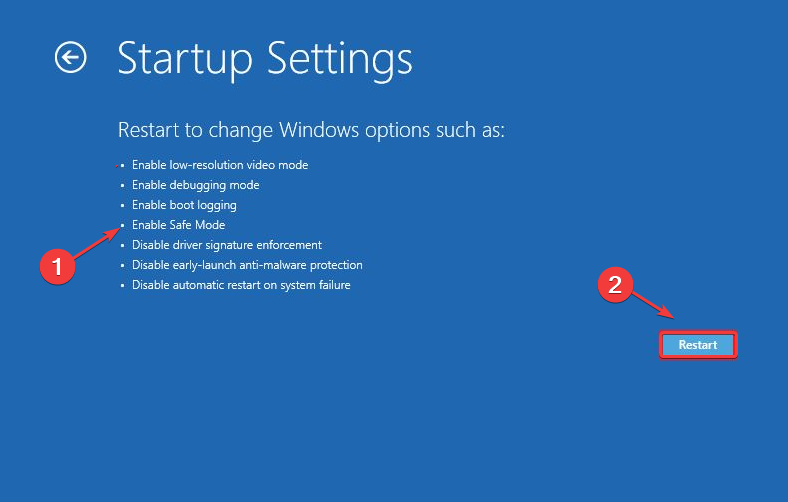
Jūsų kompiuteris bus paleiskite iš naujo saugiuoju režimu. Saugusis režimas padės išspręsti giliai sistemoje įsišaknijusias problemas, kurios gali turėti įtakos „Discord“ programai.
6. Pašalinkite ir iš naujo įdiekite „Discord“.
- Paspauskite Pradėti mygtukas, tipas Kontrolės skydelis paieškos laukelyje ir paleiskite jį.
- Spustelėkite Programos.
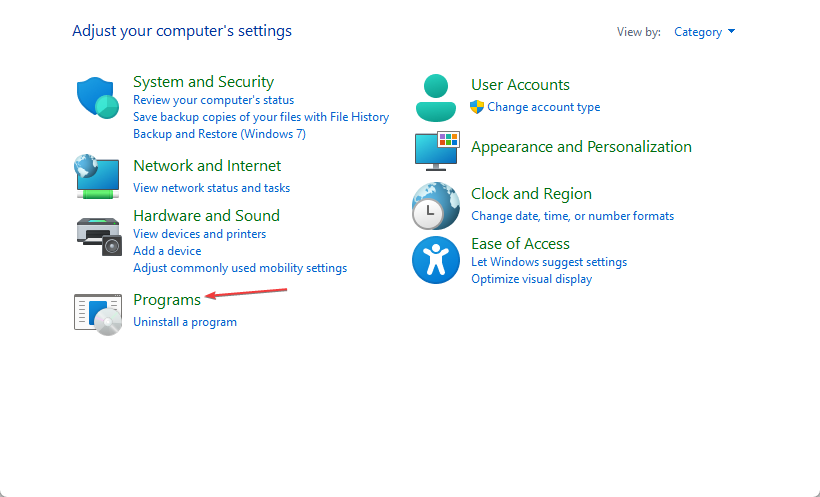
- Eikite į Programos ir funkcijos skirtuką ir pasirinkite Pašalinkite programą.
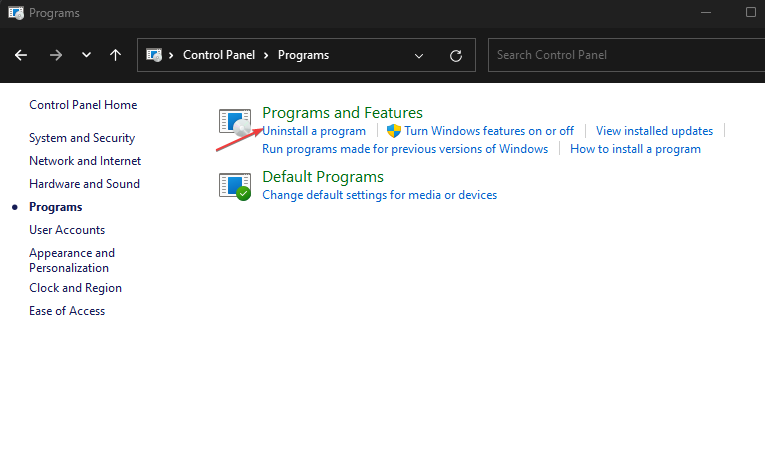
- Tada suraskite ir pasirinkite Nesantaika ir spustelėkite Pašalinkite skirtuko viršuje, tada GERAI.
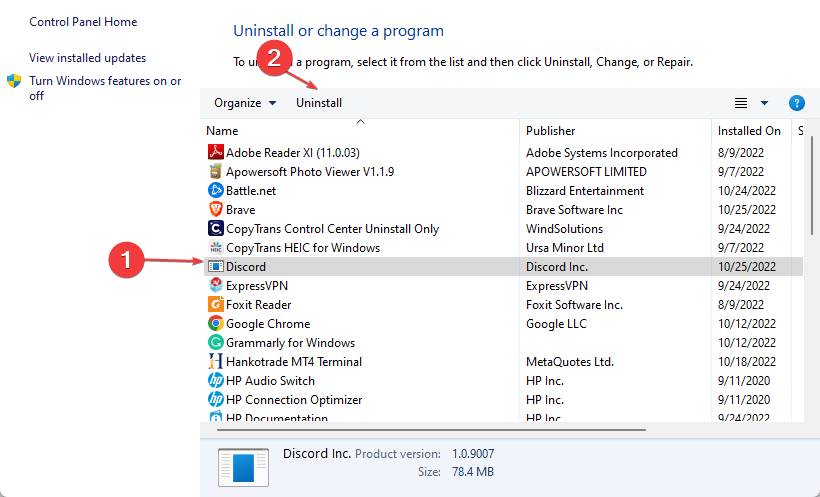
- Iš naujo paleiskite kompiuterį ir eikite į Discord atsisiuntimo puslapis norėdami įdiegti naujausią turimą versiją.
„Discord“ pašalinimas turėtų būti paskutinis sprendimas, siekiant išvengti duomenų praradimo. Tačiau jis gali išspręsti problemas, kurios neleidžia jo atidaryti.
Jei susidursite su problemomis neleisdamas pašalinti Discord, peržiūrėkite šį vadovą, kad tai ištaisytumėte.
7. Atnaujinkite „Windows“.
- Kairiuoju pelės mygtuku spustelėkite Pradėti mygtuką užduočių juostoje ir pasirinkite Nustatymai programėlę arba paspauskite Windows + aš raktai.
- Spustelėkite Windows "naujinimo ir pasirinkite Tikrinti, ar yra atnaujinimų variantas. (Jei yra naujinimų, „Windows“ jų ieškos ir įdiegs)
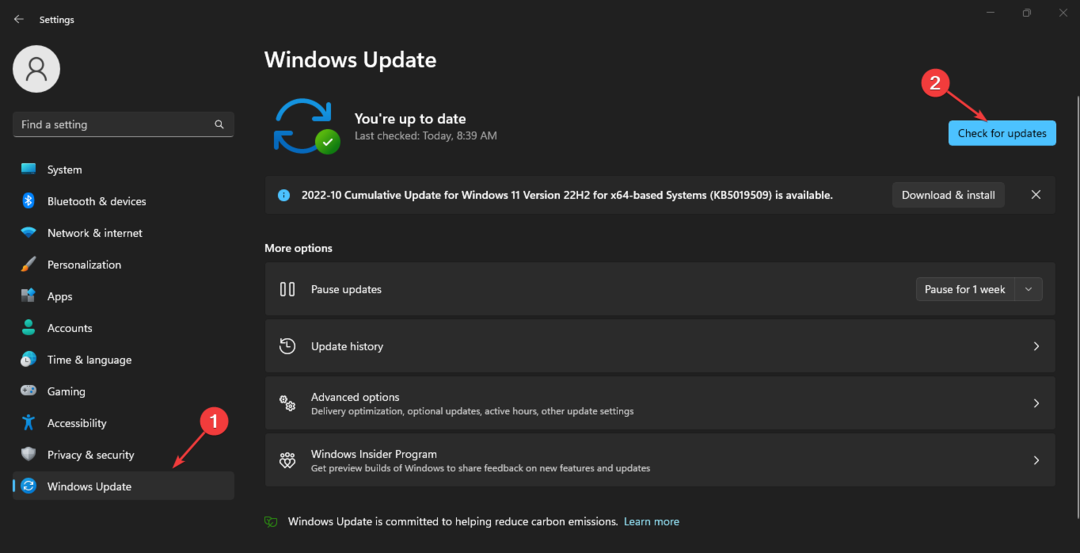
Atnaujinus „Windows“, bus ištaisytos jūsų kompiuteriui įtakos turinčios klaidos, dėl kurių jis užblokuos „Discord“ kliento veikimą. Be to, atnaujinus „Windows“, bus įdiegti įrenginio tvarkyklių naujinimai.
Tikimės, kad aukščiau pateikti sprendimai padės ištaisyti, kad „Discord“ neatsidaro arba neveikia „Windows 11“.
Skaityti daugiau apie kaip ištaisyti „Discord“, jei jis neatsidarys sistemoje Windows. Taip pat įprasta patirti didelis procesoriaus naudojimas „Discord“. kai naudojatės programėle. Turime išsamų vadovą, kuris padės jums tai išspręsti.
Jei turite daugiau klausimų ar pasiūlymų, nedvejodami palikite juos toliau pateiktuose komentaruose.
![Nesantaikos atidarymo nuorodos neteisingoje naršyklėje [išspręsta]](/f/2d40aba959d536247d33f5e6f6269d34.jpg?width=300&height=460)
![Tekstas į kalbą neveikia nesantaikos atveju [Visas pataisymas]](/f/c2bc972d8633619fa2298a57d39f3e53.webp?width=300&height=460)
![5 geriausi nesantaikos muzikos robotai [nemokama ir aukštos kokybės]](/f/507130d9090717886ec4da104132d474.webp?width=300&height=460)